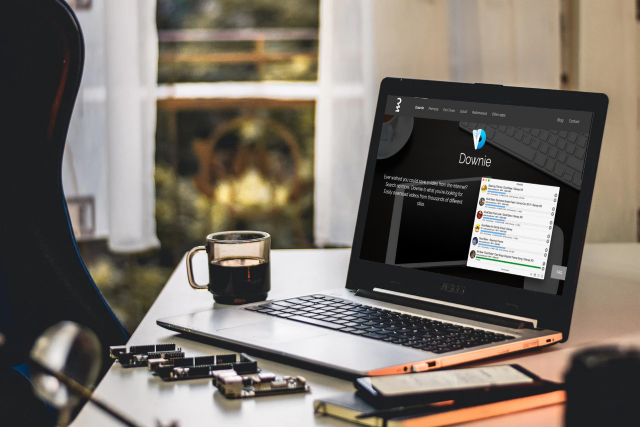
之前在下載網路影片時意外發現一個很多人推薦的 macOS 線上影片下載工具,號稱支援大部分影音服務,而且內建多國語言,操作方式簡單,本來想說要保存網路影片只要找個對應的工具即可(大多數影片下載工具都不用下載或安裝軟體),何必要應用程式呢?後來才知道它真的非常好用,也是購買之後一直存在我電腦上的應用程式之一,剛好最近陸續介紹一些我認為很不錯的付費軟體,於是決定把 Downie 拿出來推薦給大家。
本文要介紹的主角「Downie」是一個 Mac 線上影片下載工具,不過不是免費軟體,但有提供免費試用七天,如果不確定是否符合自己需求,或是臨時需要下載影片,其實也可以下載試用版使用。雖然網路上有不少 Downie 破解版或序號資訊,但我一直覺得好的軟體更需要被支持,任誰都不希望白白付出這些成本,而 Downie 時常在一些 Bundle 優惠出現,也是一個趁便宜入手的好時機。
依據官方網站說明,Downie 特色是支援超過 1000+ 個影音平台,例如很常見很常使用的 YouTube、Youku、Bilibili、Vimeo 等等,不同於其他 YouTube 下載工具,它支援高畫質 HD 影片甚至是 4K 影片。沒有複雜難懂的介面,幾乎只要把網址貼上 Downie 就會自動偵測並下載影片檔案。
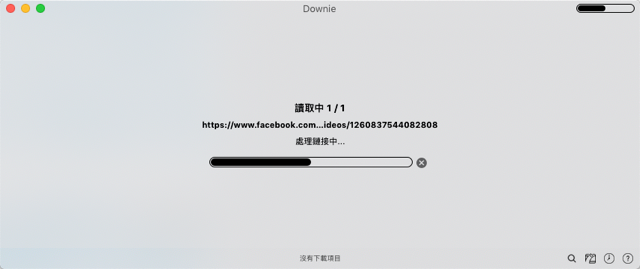
Downie 背後使用很多技術來讓影片下載速度更快,包括支援一些串流協定,開發團隊本身也投入相當大量時間維護、提供支援(這家公司還有其他應用程式),比較特別的是它還能以擴充功能的形式在常用瀏覽器上運作,讓使用者可以更快速、簡單下載影片,且支援下載影片字幕。
如果你平常會很需要經常下載網路影片,但又苦無一個好的線上影片下載工具,若你剛好是 Mac 使用者的話,真的可以考慮付費購買 Downie,相信一個包山包海的解決方案勝過你花很多時間 Google 找答案。
網站名稱:Downie
網站鏈結:https://software.charliemonroe.net/downie/
使用教學
STEP 1
開啟 Downie 官方網站點選「Download Includes free trial」就能下載應用程式,裡頭包含七天的免費試用,要購買也是回到網站點選「Buy now」即可線上付費,如果之前曾經買過舊版的話也有升級折扣。
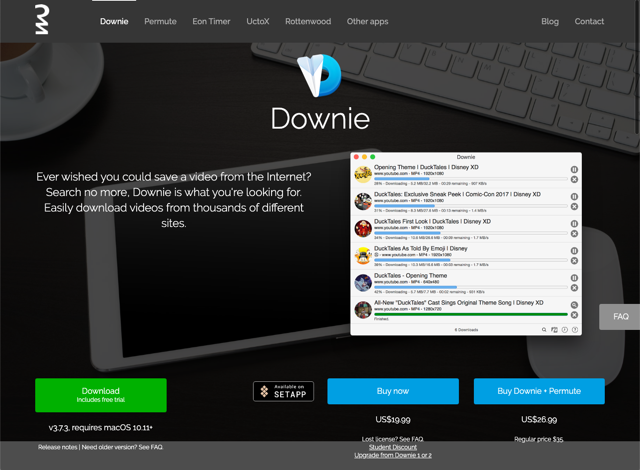
若是學生身分 Downie 還提供學生折扣優惠(七折),可以點選 Student Discount 找到相關資訊,簡單來說就是使用學校給的 Email 驗證身分即可獲取優惠價格。
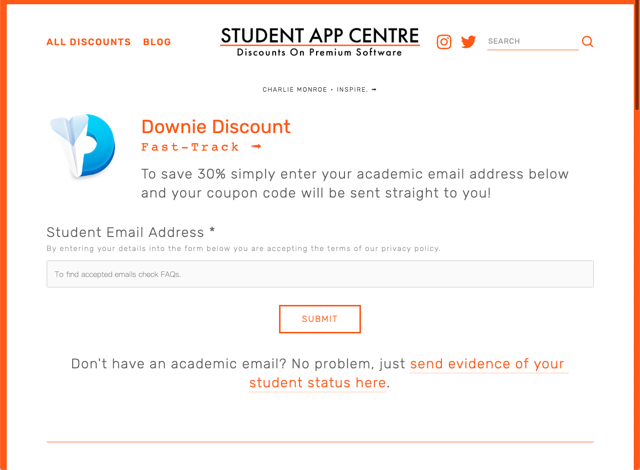
STEP 2
Downie 應用程式介面設計相當簡單,沒有太多複雜的功能選項,主要使用方式是把網址貼上就能下載線上影片,幾個會用到的功能則顯示於右下角,像是搜尋影片、查看下載歷史、清除已完成的下載或回報問題。
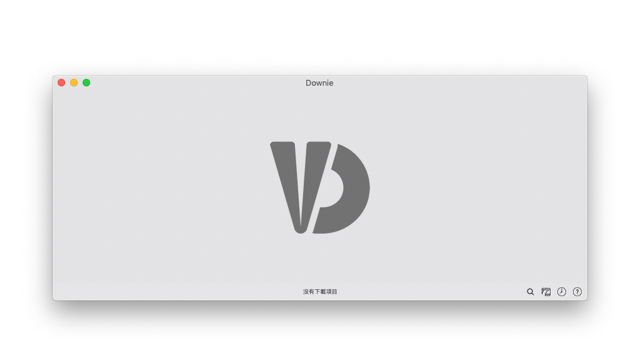
STEP 3
除了貼上網址下載影片,Downie 也內建搜尋功能,輸入關鍵字就能從一些影音平台找到相關結果,點選可快速加入下載清單。
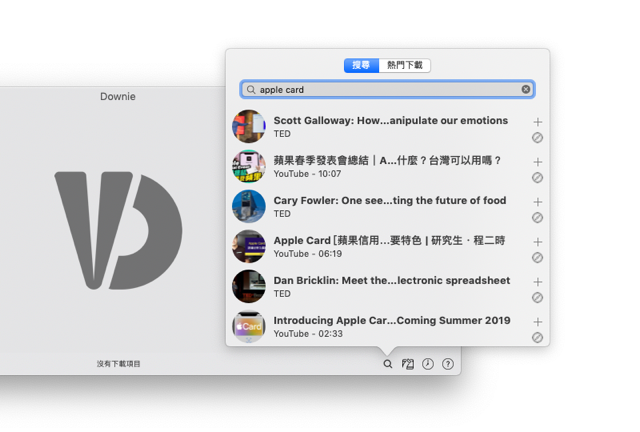
最簡單的方法是複製影音平台的影片網址,回到 Downie 貼上。
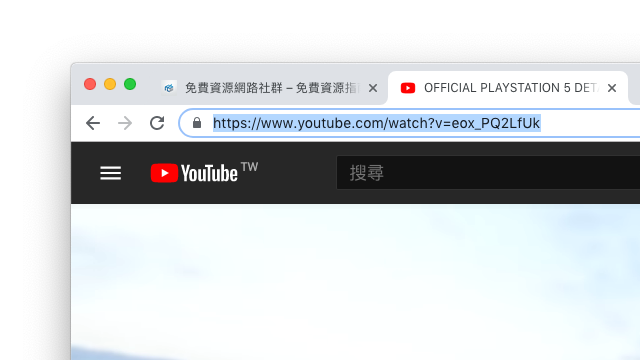
STEP 4
把網址貼上後,Downie 就會開始處理、判斷影片網址。
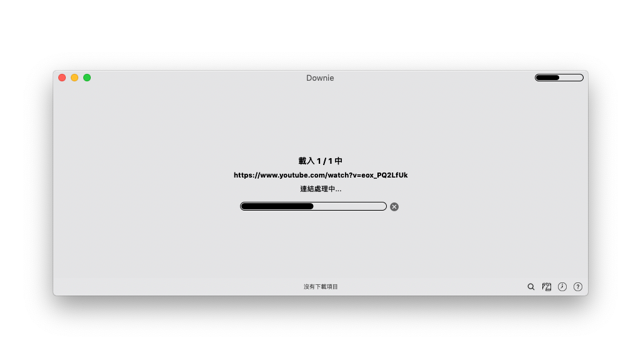
接著會把影片加入下載清單,預設情況下 Downie 選擇下載最高畫質的影片。
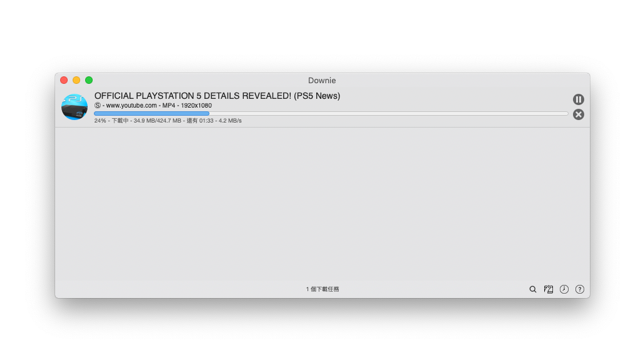
STEP 5
如果影片是有字幕檔的話,還可以選擇「下載字幕」,找到對應的語言,就能快速將影片的字幕檔案下載下來,透過 Downie 好處是很多功能都集中在應用程式裡,不用再額外尋找其他替代方案。下載後點選「顯示於 Finder」就能找到影片檔案。
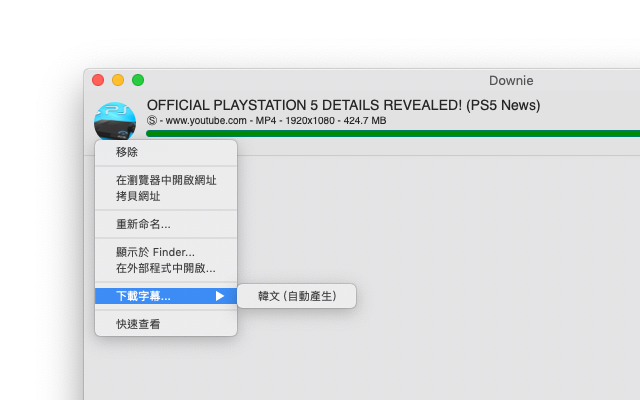
STEP 6
Downie 大部分功能都在「偏好設定」裡,包括下載後儲存檔案的資料夾、自動下載、畫質選擇、代理伺服器、歷史紀錄、字幕與音頻、瀏覽器延伸功能等等。
從偏好設定中還能看到 Downie 支援的影音網站列表(在列表裡是確定支援的網站,但不列在裡頭不代表不能夠下載影片)。
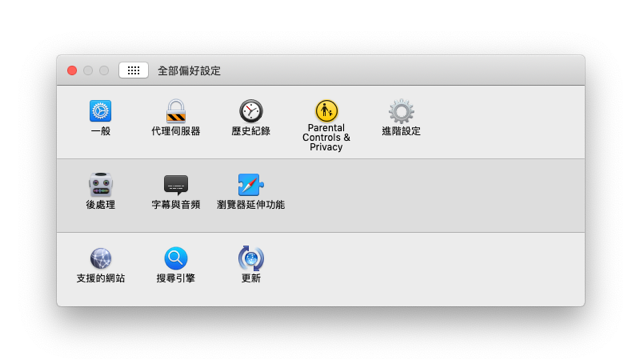
如果想搭配瀏覽器使用 Downie 下載影片,點選「瀏覽器延伸功能」也能找到快速安裝的選項,支援 Firefox、Safari、Chrome、Chromium、Opera 等常見瀏覽器,當然沒有安裝瀏覽器外掛也是可以單獨使用。
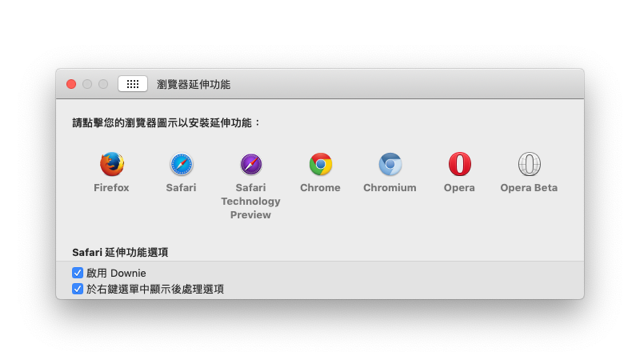
預設情況下 Downie 也會下載影片字幕,如果你要讓 Downie 自動下載某一種語言字幕,也可以在偏好設定裡加入清單。
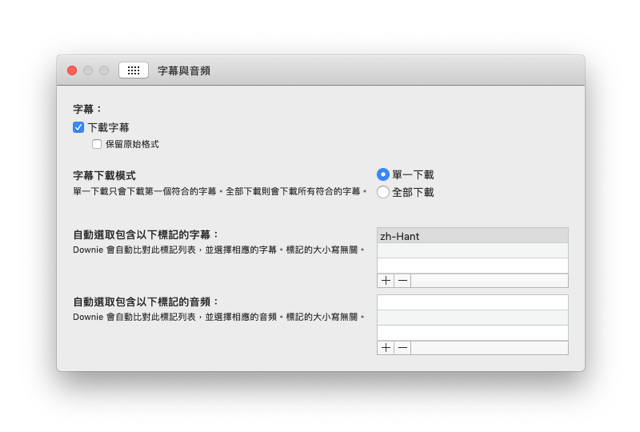
值得一試的三個理由:
- macOS 線上影片下載工具,支援超過 1000+ 影音平台
- 操作介面簡單,將影片網址貼上就能立即下載
- 支援下載高畫質 HD 影片和 4K 影片








